来源: google浏览器官网
2024-02-29
内容介绍
谷歌浏览器怎么添加书签?谷歌浏览器是如今最受欢迎的一款网络浏览器之一,这款浏览器界面十分清新简约,功能非常丰富方便用户的浏览,大家在浏览网页的时候可以将经常访问的网页添加书签,以便下次快速打开,不少新手用户还不清楚如何添加书签。下面就是小编给大家整理的谷歌浏览器添加书签步骤介绍,大家可以通过这个方法来轻松添加书签。

谷歌浏览器添加书签步骤介绍
1、首先打开谷歌浏览器,点击三个点,如图所示。
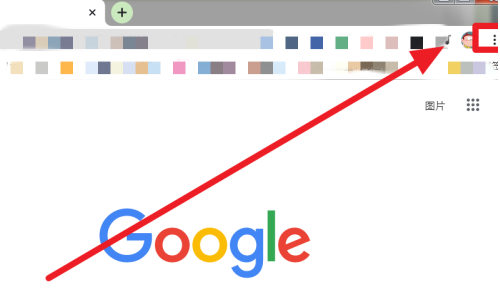
2、然后点击“书签”,如图所示。
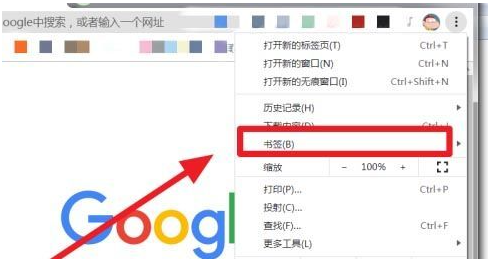
3、然后点击“书签管理器”,如图所示。
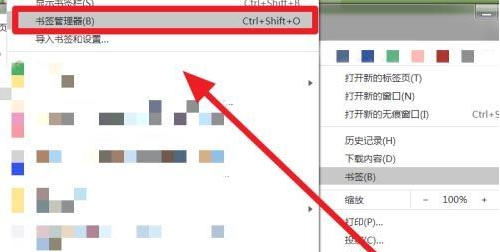
4、然后点击三个点,如图所示。
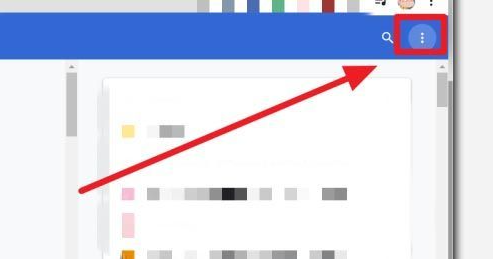
5、然后点击“添加新书签”,如图所示。

6、最后输入“名称”和“网址”,点击“保存”,如图所示。
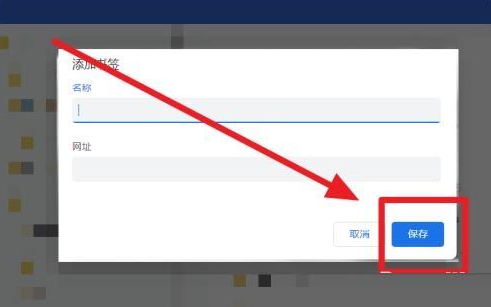
以上就是【谷歌浏览器怎么添加书签?谷歌浏览器添加书签步骤介绍】的所有内容啦,大家不要错过了。
继续阅读
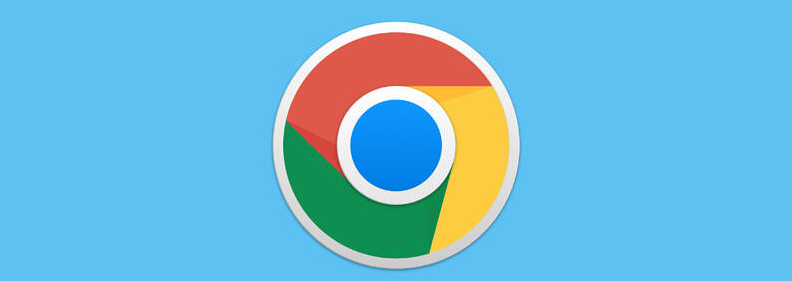
谷歌浏览器对性能问题提醒功能的最新改进
谷歌浏览器对性能问题提醒功能进行了最新改进,提升了问题响应速度,帮助用户及时发现并解决浏览器性能瓶颈。

如何通过Chrome浏览器优化网页加载顺畅度
了解如何通过Chrome浏览器优化网页加载顺畅度,提升网页加载速度和浏览体验,让网页展示更流畅。
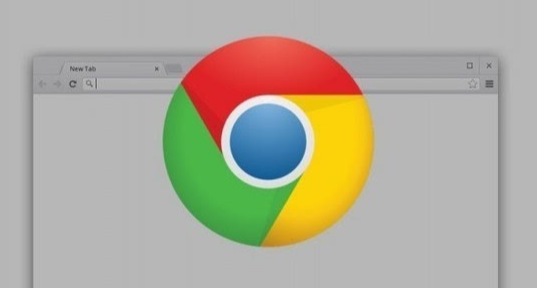
谷歌Chrome浏览器优化隐私设置强化数据保护
谷歌Chrome浏览器优化隐私设置,强化用户数据保护,提供更多隐私控制选项,让用户的上网数据更加安全、保护隐私。
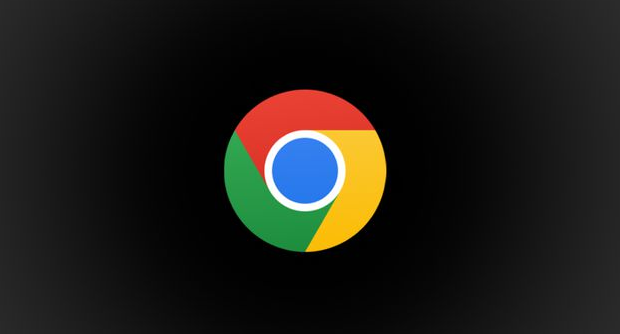
如何查看安卓Chrome浏览器中的所有下载历史
分享在安卓Chrome浏览器中如何查看完整的下载历史记录,了解已下载文件的详细信息。
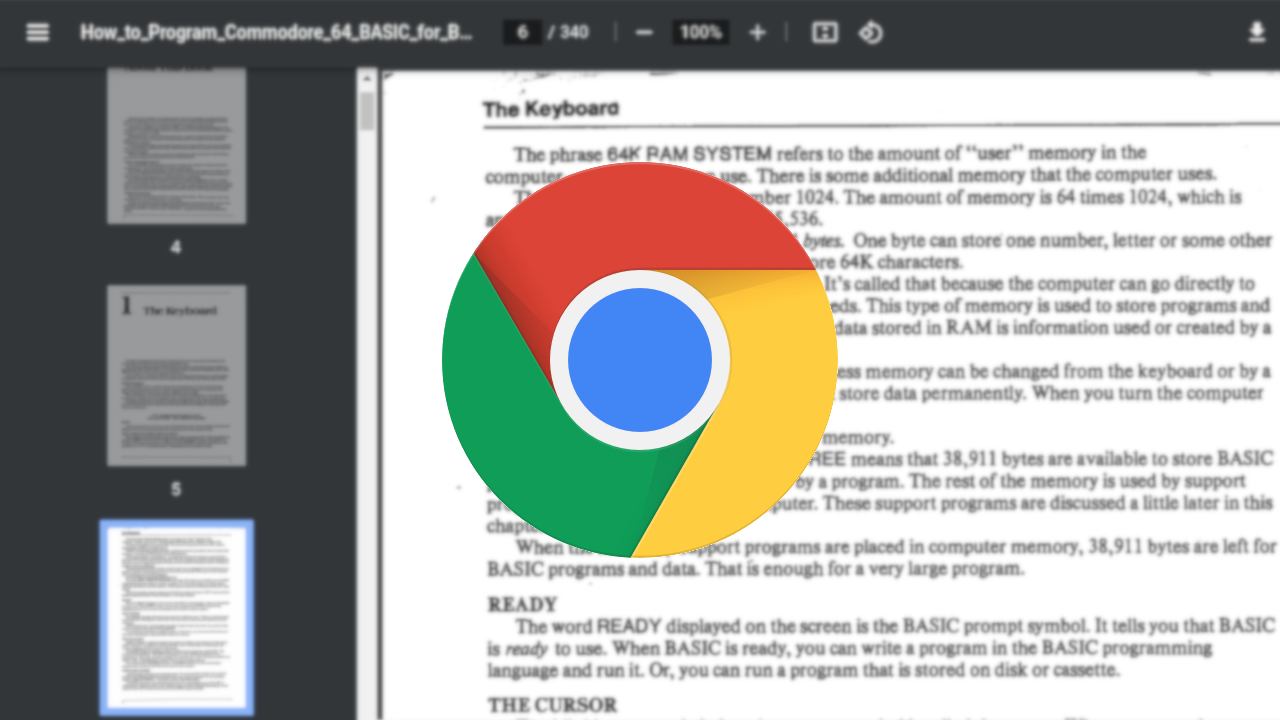
Chrome中游戏频繁加载失败,如何修复
学习如何解决Chrome浏览器中游戏频繁加载失败的问题,提高加载稳定性,保证游戏顺畅进行。
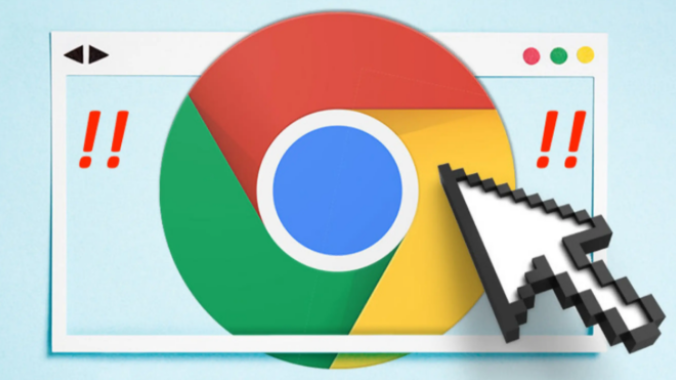
如何在Chrome浏览器中查看所有已安装的扩展程序
学会通过Chrome浏览器查看和管理所有已安装的扩展程序,优化浏览器的功能和性能。










